¿Quieres saber cómo compartir juegos en Steam? Entonces has aterrizado en la página correcta. Después de todo, ¿por qué acaparar tu biblioteca de juegos de Steam para ti cuando puedes compartir tu colección de juegos con amigos y familiares a través de Steam Family Sharing?.
Steam Family Sharing permite a familiares y amigos jugar juegos de las bibliotecas de Steam de los demás, al tiempo que les permite obtener sus propios logros de Steam y guardar su propio progreso, lo que es más importante, sin afectar a los demás..
¿Interesado en aprovechar Steam Family Sharing? Luego sigue leyendo nuestros sencillos pasos sobre cómo compartir juegos en Steam.
- Los mejores juegos de PC: los títulos imprescindibles que no te quieres perder
- Los mejores juegos gratis: los mejores juegos gratis para descargar en PC
- Steam Summer Sale 2020: las mejores ofertas y juegos para PC en Steam
Empezando
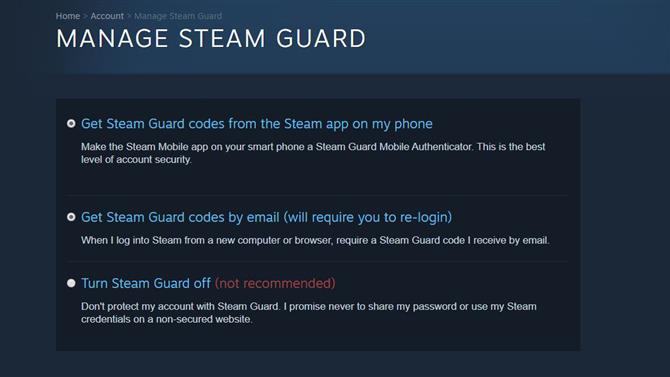
(Crédito de la imagen: válvula)
Para habilitar Steam Family Sharing, primero debe habilitar Steam Guard Security. Steam Guard agrega una capa adicional de seguridad a su cuenta de Steam, evite el acceso no autorizado al solicitarle que ingrese un código adicional cuando inicie sesión en Steam.
Para habilitar Steam Guard, abra el cliente de Steam y haga clic en el nombre de su cuenta en la parte superior derecha de la pantalla, luego seleccione ‘detalles de la cuenta’. Una vez que llegue a la página de detalles de la cuenta, desplácese hacia abajo hasta ‘seguridad de la cuenta’ y seleccione ‘administrar Steam Guard’.
A continuación, se le deben presentar tres opciones: «Obtener códigos de Steam Guard de la aplicación Steam en mi teléfono», «Obtener códigos de Steam Guard por correo electrónico (requerirá que vuelva a iniciar sesión)» y «Desactivar Steam Guard». Seleccione una (o ambas) de las dos primeras opciones, asegurándose de que Steam Guard esté activado.
Esto esencialmente habilitará la autenticación de dos factores para su cuenta de Steam y evitará que cualquier usuario no autorizado acceda a su biblioteca de Steam una vez que comience a compartir el juego..
Habilitar Steam Family Sharing
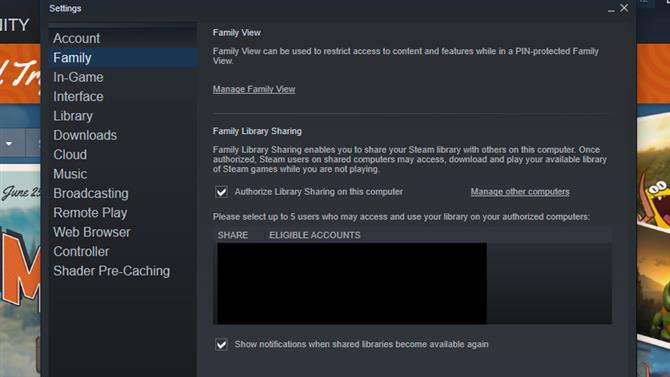
(Crédito de la imagen: válvula)
Ahora que Steam Guard está habilitado, puede autorizar el acceso a su biblioteca de juegos de Steam en hasta 10 dispositivos en cinco cuentas de Steam.
Para hacer esto, inicie sesión en el dispositivo que desea autorizar utilizando su cuenta de Steam (recuerde que también deberá ingresar un código para hacerlo), abra el cliente de Steam, haga clic en ‘Steam’ en el menú de la barra superior y seleccione ‘ preferencias ‘desde la barra de menú que aparece.
Esto lo llevará a sus preferencias / página de configuración. Seleccione ‘Familia’ en el menú del lado izquierdo y seleccione ‘autorizar compartir bibliotecas en esta computadora’.
Cierre la sesión de su cuenta y luego deje que su amigo o familiar inicie sesión en la suya en el dispositivo, y no deberían poder instalar y jugar juegos desde su biblioteca de Steam. Los juegos compartidos aparecerán en la pestaña ‘juegos’.
Si en cualquier momento desea desautorizar un dispositivo o cuenta, puede hacerlo anulando la selección de las cuentas o dispositivos que han sido autorizados a través de la configuración ‘Familia’.
Lo que necesitas saber

(Crédito de la imagen: futuro)
Hay algunas cosas que vale la pena señalar si vas a usar Steam Family Sharing. en primer lugar, usted puede solo autoriza Family Sharing para hasta cinco cuentas de Steam, sin embargo usted puede autorizar hasta 10 dispositivos en estas cinco cuentas. Solo estos dispositivos y cuentas pueden acceder a la biblioteca compartida de Steam. También vale la pena señalar que usted no puede autorizar solo juegos específicos, en su lugar, autoriza el acceso a toda su biblioteca de Steam cuando elige compartir juegos en Steam.
sin embargo, algunos juegos no están disponibles para compartir debido a «limitaciones técnicas», como los juegos de Steam que requieren una clave, cuenta o suscripción de terceros adicionales para poder jugar, no se pueden compartir entre cuentas.
La persona que quiere acceder a los juegos compartidos (el invitado) debe estar en línea para hacerlo y solo un usuario puede acceder a la biblioteca compartida a la vez. Pero, si eres la persona propietaria de la biblioteca (el prestamista), automáticamente obtienes los primeros dibs. Todavía puede jugar sus juegos cuando lo desee, pero si un invitado ya está jugando uno de sus juegos, se le darán unos minutos para comprar el juego o dejarlo..
Si su biblioteca compartida contiene un juego con DLC, el invitado aún puede acceder a ese DLC, pero solo si no posee el juego base. Además, aunque los invitados no pueden comprar DLC para la biblioteca compartida, pueden comprar, intercambiar u obtener artículos en el juego; sin embargo, este contenido no se compartirá entre cuentas y pertenece a la cuenta de Steam del invitado.
Finalmente, las restricciones regionales siguen vigentes para las cuentas compartidas de Steam y sus privilegios para compartir en familia de Steam pueden ser revocados (y su cuenta de Steam prohibida) si alguno de sus invitados es atrapado haciendo trampa.
Se recomienda que «solo autorice a las computadoras familiares que conoce como seguras» y nunca le dé su contraseña a nadie.
- La mejor PC de juegos 2020: los mejores escritorios para jugadores de PC
